Edge, Chrome, Firefox'ta Kullanıcı adı ve Profil resmi nasıl değiştirilir?
Bir tarayıcı başlattığınızda, bir tür hesap oluşturur. Google hesabınızla veya Microsoft hesabınızla oturum açmanızın bir önemi yok , tarayıcının sağ üst köşesinde hesaba benzer bir simge göreceksiniz. Bu profiller genellikle Kişisel(Personal) olarak işaretlenir ve oturum açarsanız, çevrimiçi hesabınızdan varsayılan resmi seçer. Bu yazımda Microsoft Edge , Chrome ve Firefox tarayıcılarında Profil(Profile) adını ve Resmi(Image) nasıl değiştirebileceğinizi paylaşacağım .
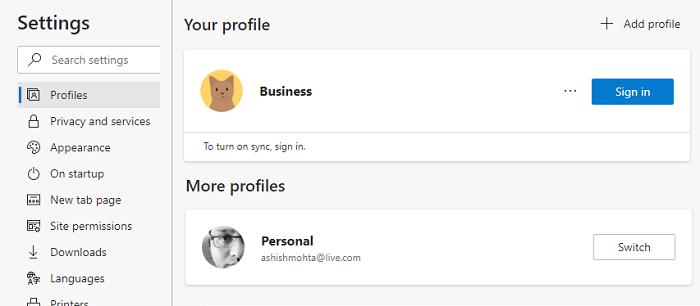
Bir tarayıcıda Kullanıcı(User) adı ve Profil(Profile) resmi nasıl değiştirilir?
Profiller, çevrimiçi bir hesaba bağlanabilen veya düz profiller olarak kalabilen çok kullanıcılı hesaplar gibidir. Birden çok(Multiple) profil, iş ve kişisel profilinizi ayrı tutmanıza yardımcı olur. Tarayıcı geçmişiniz, bağlantılı hesaplarınız, çerezleriniz vb. ayrı tutulur. Tüm tarayıcılar, onu yeniden adlandırmanıza ve ayrıca bir resim eklemenize veya resmi değiştirmenize izin verir. Aralarında ayrım yapmanıza yardımcı olur.
- Microsoft Kenarı
- Google Chrome
- Mozilla Firefox
Genel olarak, profil simgesine tıklamanız ve ardından Profil Ekle (Profile)veya(Add) Artı İşareti'ne(Sign) tıklamanız gerekir . Ardından ilgili tarayıcı hesabında oturum açmayı seçebilir veya bu hesabı onsuz kullanabilirsiniz.
1] Microsoft Edge'de (Microsoft Edge)Profil(Change Profile) adını ve görüntüsünü değiştirin
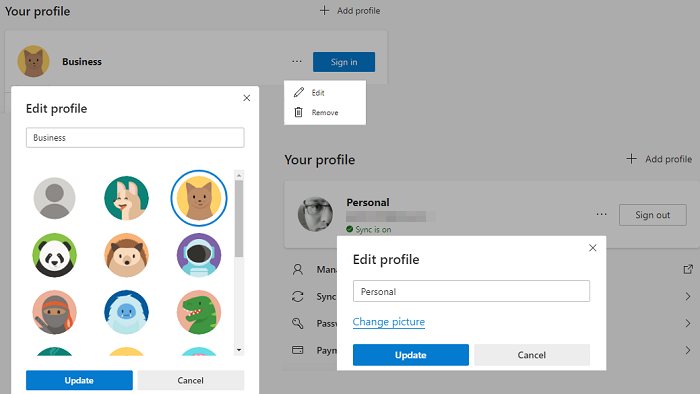
- Yeni bir sekmede edge://settings/profiles yazın ve Enter tuşuna basın
- Mevcut profili ortaya çıkaracaktır. Çıkış düğmesinin(Click) yanında bulunan üç noktalı menü düğmesine tıklayın.
- (Click)Açılır menüdeki Düzenle(Edit) düğmesine tıklayın
- Profil(Profile) adını değiştirebileceğiniz küçük bir açılır menü açılacaktır .
- Resmi (Click)Değiştir(Change Picture) bağlantısını tıklayın ve istediğiniz bir resmi seçin.
Profil bir Microsoft hesabıyla bağlantılıysa, Microsoft hesabınızı açar ve(Microsoft) hesabınıza eklenen resmi düzenlemenizi ister. Bağlı değilse, varsayılan görüntüden seçim yaparsınız. Bağlantısız profillere seçtiğiniz bir resmi yüklemenin bir yolu yoktur.
2] Chrome'da (Chrome)Profil(Change Profile) adını ve resmini değiştirin
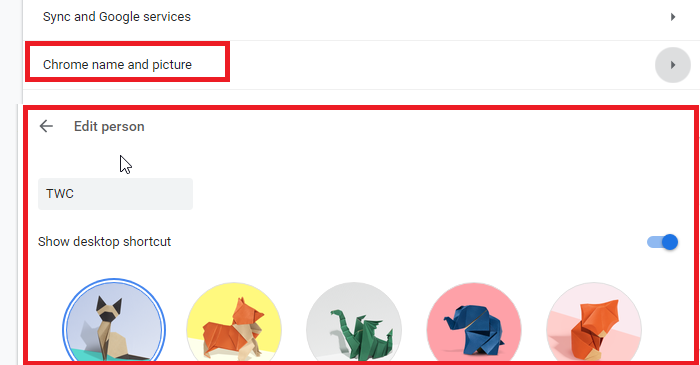
- Yeni bir sekmede chrome://settings/people gidin
- Chrome adına ve resmine tıklayın
- Adı düzenleyin ve mevcut resimlerden birini seçin.
3] Firefox'ta (Firefox)Profil(Change Profile) adını ve resmini değiştirin
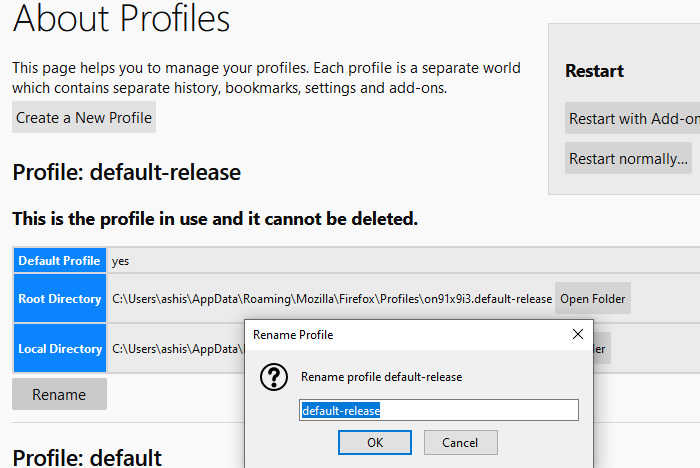
Firefox burada farklı bir canavar. Chrome ve Edge'den(Edge) farklı olarak , bir resim kullanmanıza izin vermez ve profilleri düzenlemek de doğrudan değildir. İşte mevcut profil adını nasıl değiştirebileceğiniz.
- Yeni bir sekmede about:profiles'e(about:profiles) gidin . Mevcut tüm profilleri listeleyecektir.
- (Click)Yeniden adlandırmak istediğiniz profilin sonundaki yeniden adlandır düğmesine tıklayın .
- Tamam düğmesine tıklayın(Click) ve bitirdiniz.
Ayrıca , Çalıştır(Run) isteminde “ firefox -profilemanager ” komutunu yürüterek Profil Yöneticisini başlatabilirsiniz. Profil oluşturmak, silmek ve yönetmek için kullanabileceğiniz mini bir sürüm açacaktır.
Şimdi anlaşma burada. Mozilla hesabıyla oturum açarsanız, hem görünen adı hem de Hesap(Account) resmini değiştirebilirsiniz.
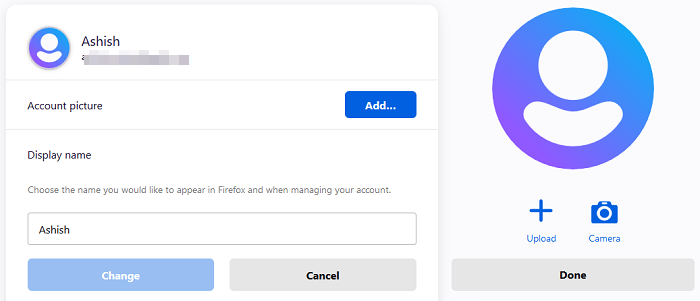
- Profil simgesine tıklayın(Click) ve Firefox hesabıyla oturum açın.
- Bunu yaptıktan sonra profil simgesine tıklayın ve Hesap(Account) ayarları'na tıklayın.
- Burada Hesap Resmi(Account Picture) ve Görünen Ad(Display Name) seçeneğine sahipsiniz .
- En iyi yanı, bir resim yükleyebilir veya bir kamera kullanabilirsiniz.
Adı değiştirdiğinizde, hesapla ilişkili e-posta kimliğinin yerini alır.
Umarım gönderi kolay olmuştur ve Microsoft Edge , Chrome ve Firefox'ta (Firefox)Profil(Profile) adını ve Resmi(Image) değiştirebilmişsinizdir .
(Firefox)Google ve Microsoft , ilişkili hesaptaki profil resimlerini kullanırken , profilleri özelleştirme konusunda Firefox çok ileride. Aksine, Firefox'ta profil yönetimi, (Firefox)Mozilla hesabına bağlı değilse temeldir.
Related posts
Nasıl Sync Tabs için Edge arasında, Chrome and Firefox browsers
400 Bad Request, Cookie Too Large - Chrome, Edge, Firefox, IE
Chrome, Edge, Firefox browser içinde Default Font nasıl değiştirilir
Tümünü kapat kez Chrome, Edge veya Firefox en browser tabs açıldı
Chrome, Firefox or Edge browser'de şifreleri kaydetmek güvenli midir?
Nasıl kullanılır Chrome, Edge, Firefox, Opera Notepad olarak tarayıcılar
Chrome, Firefox, Opera, Edge tarayıcılarında ana sayfa nasıl değiştirilir
Prevent Firefox or Chrome Credit Card Information'inizi kaydetmekten
Chrome, Firefox, Edge tarayıcılarında otomatik yönlendirmeler nasıl durdurulur
Windows 10 üzerine Chrome, Firefox, Edge: default browser nasıl değiştirilir
Force Links Chrome, Edge, Firefox, Firefox, Firefox, Firefox, Firefox, Firefox, Firefox, Firefox, Firefox
Chrome bir Web page Çevir nasıl Firefox and Edge
Düzeltme: reCAPTCHA Chrome, Firefox veya herhangi bir tarayıcıda çalışmıyor
Devre Dışı, Chrome, Edge, Firefox, Opera IE tarayıcılarda Cookies etkinleştirme
Chrome, Firefox, Firefox ve Edge'te Local Files'yi nasıl açılır?
Nasıl Chrome, Edge veya Firefox Metin-Only Mode içinde gezinmek için
Block or Allow Third-Party Cookies Chrome, Firefox, Edge, IE, Opera
Chrome & Firefox için, Windows Defender Application Guard Extension
Güvenlik, Privacy, Cleaning Edge, Firefox, Chrome, Opera için Araçlar
Chrome, Firefox, Edge Tarayıcılarında Kara Liste veya Blok Web Siteleri Nasıl Yapılır
